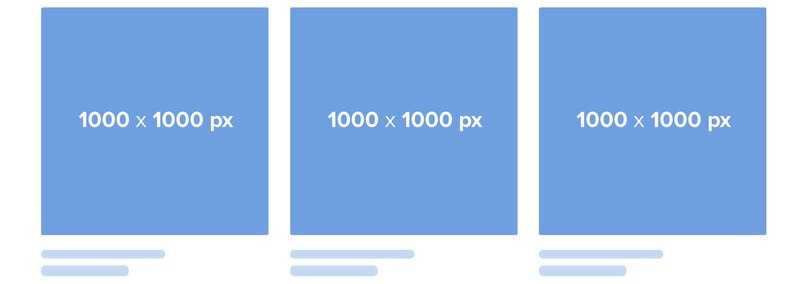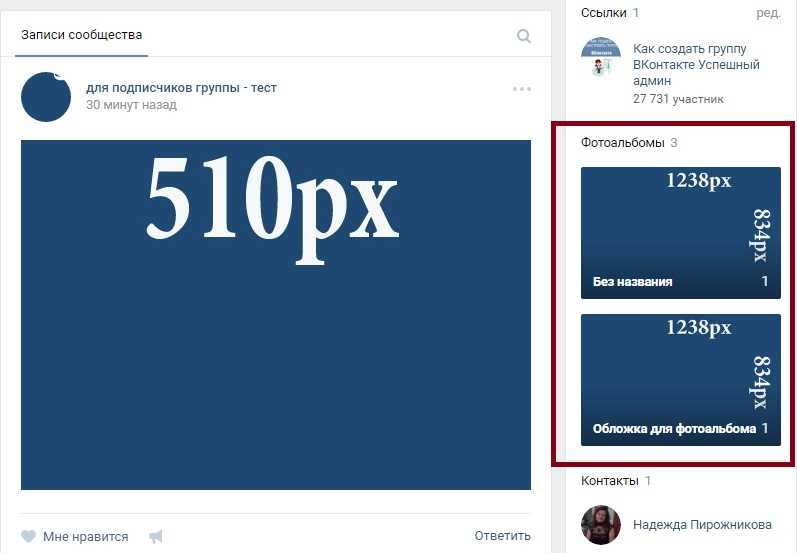Размер обложки в ВК для группы: какой нужен?
Решили сделать своё сообщество визуально более привлекательным и выбираете обложку? В этой статье расскажем, каким должен быть размер обложки в ВК для группы в 2022 году, а также дадим советы, в каких программах можно создать подходящий формат.
Немного о форматах обложек
Обложки для сообществ во «ВКонтакте» бывают статичные или живые. Можно просто загрузить изображение в нужном формате, и оно будет статичным баннером. А можно загрузить несколько изображений и видео, которые будут автоматически сменять друг друга, придавая странице сообщества динамичность, привлекая внимание пользователя. Живой баннер имеет больший размер на экране смартфона, чем статичный, но отображается только в мобильном приложении.
Для каждого формата есть требования. Давайте разберёмся, каким должен быть размер обложки для сообщества во «ВКонтакте»!
Требования
Если выбрали статичный баннер, загрузите только одно изображение в настройках своего сообщества. Вот какие требования должны соблюдаться:
Вот какие требования должны соблюдаться:
- формат PNG, JPG или GIF;
- соотношение сторон 3:1;
- размеры: 1590х530.
Если же вы решили поставить в сообщество живую шапку, загрузите до пяти изображений или видео. Они должны соответствовать следующим требованиям:
- размеры: 1080х1920 (вертикальные изображения) или другие в пропорции 9:16;
- формат видео — MP4;
- кодек: H.264/AAC;
- 15-60 кадров в секунду;
- длительность видео — до 30 секунд;
- размер видеофайла — до 20 МB.
Кстати, если вы пытаетесь узнать размеры обложки для группы в ВК на мобильном, можете не усердствовать — они такие же, как и для веб-версии.
Ну теперь, когда вы знаете требования к баннеру для сообщества, давайте посмотрим, как его установить.
Как установить
Загрузить обложку для сообщества можно и с телефона, и с компьютера. Давайте сначала посмотрим, как сделать это в веб-версии с компьютера.
Убедитесь, что вы обладаете как минимум правами редактора, так как только в этом случае вы сможете поставить шапку в ВК группе.
- Откройте браузер, которым пользуетесь.
- Авторизуйтесь в своём аккаунте, если ещё не сделали этого.
- В списке разделов слева жмите на раздел «Сообщества».
- Найдите нужное сообщество. Для удобства воспользуйтесь строкой поиска наверху.
- Теперь перейдите во вкладку «Управление».
- В подразделе «Настройки» в блоке «Основная информация» найдите строку «Обложка».
- Рядом с ней жмите «Добавить».
- Выберите файл на компьютере, откорректируйте его при необходимости и жмите « Сохранить и продолжить».
А теперь выясним, как установить обложку в мобильном приложении «ВКонтакте».
- Откройте мобильное приложение соцсети — обычно иконка находится на рабочем столе, она синяя и с логотипом.
- Авторизуйтесь в своём аккаунте, если ещё не сделали этого.

- Переходите в раздел «Сервисы» внизу.
- Затем переходите в подраздел «Сообщества».
- Найдите группу или паблик, в котором хотите установить баннер.
- Жмите на значок шестерёнки в правом верхнем углу экрана.
- Перейдите в раздел «Информация».
- Найдите строку «Обложка и тапните по ней.
- Жмите на кнопку «Загрузить обложку»
- Выберите изображение на устройстве и тапните «Добавить».
- Обрежьте изображение, если нужно, и тапните «Готово».
Готово!
Из этой статьи вы узнали, что размеры обложки сообщества в ВК для мобильной и браузерной версий одинаковые, а также узнали, каким именно требованиям они должны соответствовать. Также мы рассказали и показали, как установить баннер в паблик или группу с компьютера или с телефона. Остались вопросы по теме статьи? Задавайте их в комментариях!
Остались вопросы по теме статьи? Задавайте их в комментариях!
Обложка для группы ВК: размеры, как сделать и добавить, 8 примеров
Оглавление
- 1 Что должно быть на обложке сообщества
- 2 Важные моменты
- 3 Как добавить и установить обложку в группу вконтакте
- 4 Как изменить или поставить новую фотографию на обложку альбома вконтакте
- 5 Как поменять изображение для плейлиста
- 6 Какой должен быть размер обложки в вк
- 7 Примеры хороших и плохих обложек для шапки группы вконтакте
- 8 Процесс создания и добавления
- 9 Заключение
Что должно быть на обложке сообщества
Создавая «шапку» для группы ВКонтакте, помните о том, что на ней должна присутствовать только основная информация и ничего лишнего. Если вы принимаете клиентов в офисах, обязательно укажите на обложке адреса, телефоны и график работы филиалов. Если вы собираетесь продавать через паблик какие-либо товары, например, оригинальные мягкие игрушки, продемонстрируйте их в «шапке».
Воспользуйтесь следующей памяткой, если не знаете, какие элементы разместить на обложке сообщества:
- Заголовок. Не переусердствуйте с креативом. Потенциальные подписчики должны сразу понять по заголовку, куда они попали и какую полезную информацию в паблике они могут почерпнуть.
- Подзаголовок. С его помощью вы можете расшифровать или дополнить заголовок. Старайтесь быть лаконичными в формулировках.
- Логотип. Если у вашей компании есть красивый и качественный логотип, разместите его в «шапке» группы. Этот элемент повысить узнаваемость вашего бренда.
- Контактные данные. Телефон или email тоже можно указать на обложке группы. Например, если вы занимаетесь доставкой еды на дом и у вашей компании есть единый телефон для приёма заказов, разместите его в «шапке».
- Фото ЦА. Ещё один способ донести до будущего подписчика, что ему будет полезна группа. Однако перед тем как разместить фотографию или картинку с ЦА, не забудьте провести анализ и составить портреты потенциальных клиентов.

- Фото продукта. Если вы собираетесь продавать через паблик товары, используйте качественные фотографии продукции в «шапке».
Чтобы вы лучше поняли, как правильно оформить обложку группы ВКонтакте, посмотрите на удачные и неудачные примеры.
Важные моменты
Есть три важных особенности, которые должен знать каждый пользователь, перед тем как приступить:
- Изображение должно быть квадратного размера.
- Слишком большие по размеру файлы могут не определяться социальной сетью. Для этого придется сжать ее.
- Менять обложку можно только на собственных плейлистах. Чужие и те, которые находятся в подборках группы, изменить не удастся.
Как видно, процесс замены изображения не отличается особой сложностью.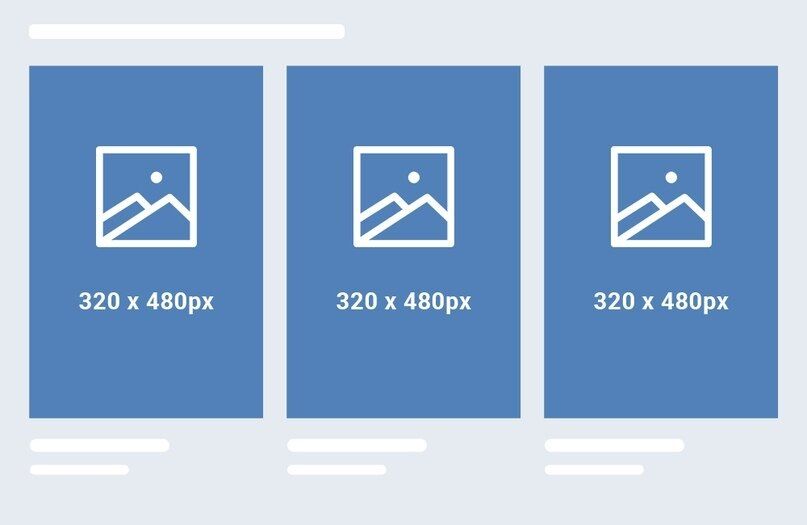 С ним справится любой пользователь социальной сети. Чтобы поменять картинку непосредственно на своем музыкальном произведении, необходимо пройти процесс ее сертификации. Услуга платная, но только после этого можно получить личное изображение на все свои аудиофайлы.
С ним справится любой пользователь социальной сети. Чтобы поменять картинку непосредственно на своем музыкальном произведении, необходимо пройти процесс ее сертификации. Услуга платная, но только после этого можно получить личное изображение на все свои аудиофайлы.
Если возникнут какие-то сложности или трудности, всегда можно обратиться к компетентной службе технической поддержки социальной сети ВRонтакте. Опытные специалисты ответят на все вопросы.
Как добавить и установить обложку в группу вконтакте
Чтобы загрузить обложку в сообщество, кликните по пункту «Управление» и перейдите в настройки.
Пролистайте страницу до пункта «Обложка сообщества» и нажмите на «Загрузить».
ВКонтакте предложит выбрать файл на компьютере и загрузить его.
После выбора и загрузки обложки не нужно сохранять изменения — это происходит автоматически.
Как изменить или поставить новую фотографию на обложку альбома вконтакте
Привет! Для тех, кто хочет украсить свою страничку вконтакте я дам еще один совет.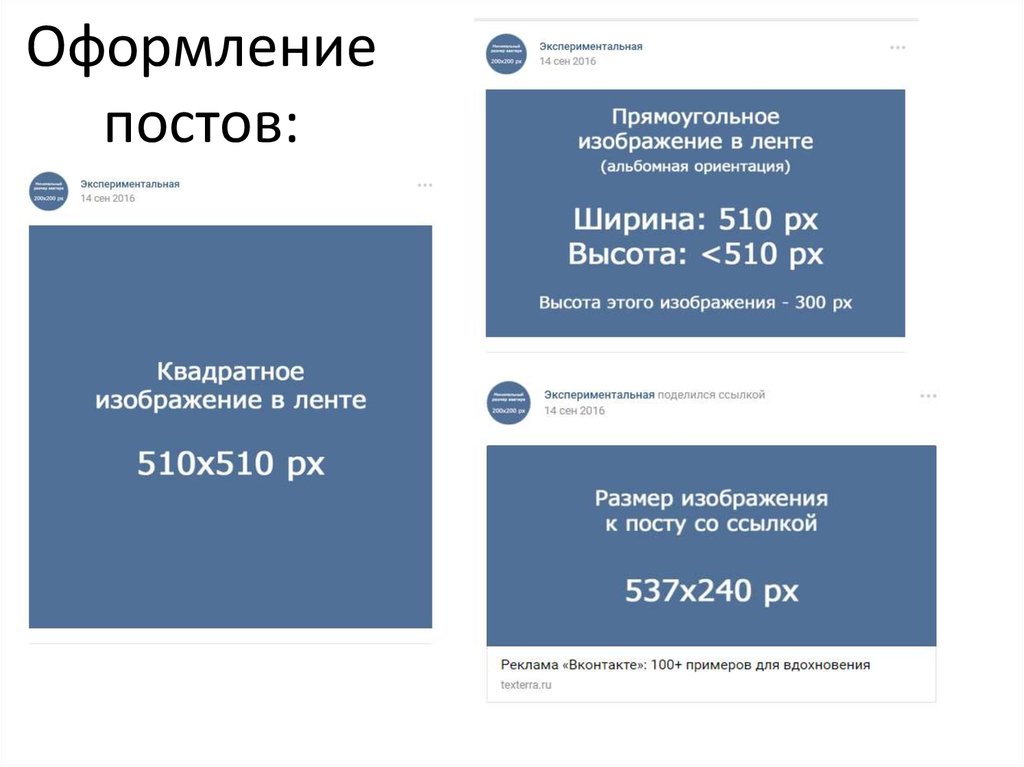 Представьте, что вы посещаете различные страны и города и для каждой поездки создаете отдельный альбом, куда заливаете фотографии. Только подумайте, как красиво будет смотреться, если обложкой каждого альбома будет флаг страны или герб города в которой ( котором) вы побывали. Как вам идея?
Представьте, что вы посещаете различные страны и города и для каждой поездки создаете отдельный альбом, куда заливаете фотографии. Только подумайте, как красиво будет смотреться, если обложкой каждого альбома будет флаг страны или герб города в которой ( котором) вы побывали. Как вам идея?
Сейчас я расскажу вам как изменить или поставить новую фотографию на обложку альбома вконтакте. Ничего сложного в этом нет.
Заходите в ” мои фотографии “, кликнув по соответствующей кнопке из левого меню на своей страничке ВК. Теперь вам необходимо выбрать альбом, в котором вы хотите изменить обложку. Если специальная фотография для альбома не загружена – загрузите ее в этот альбом.
Теперь вам нужно щелкнуть по кнопке “редактировать альбом”. Она представлена в виде карандаша и появляется при наведении на альбом мыши в правом верхнем углу:
Редактирование альбома с фотографиями ВК
Как только вы это сделаете, откроется окно с настройками альбома:
Настройки фотоальбома ВК
Вам нужно нажать по кнопке “изменить обложку”. Откроется еще одно окно, где представлены все загруженные фотографии в альбоме. Заголовок окна гласит -” Выберите фотографию для обложки альбома « » ” и действительно, для выбора у вас есть как минимум 3 варианта –
Откроется еще одно окно, где представлены все загруженные фотографии в альбоме. Заголовок окна гласит -” Выберите фотографию для обложки альбома « » ” и действительно, для выбора у вас есть как минимум 3 варианта –
1. Щелкнуть по понравившейся фотографии из уже загруженных в альбом
2. Загрузить новую фотографию
3. Сделать снимок с помощью веб камеры
Выбор фотографии для обложки альбома ВК
Как только фото сделано / загружено / выбрано – вам остается лишь нажать на кнопку “сохранить изменения”.
Можно сделать обложку альбома и по-другому.
Перейдите в альбом и выберите фотографию которую вы хотите сделать обложкой альбома. Нажмите на кнопку действия и выберите из выпадающего меню пункт – “сделать обложкой альбома”.
Сделать обложкой альбома фотографию ВК
Несложно ведь? Если остались вопросы – спрашивайте.
Как поменять изображение для плейлиста
Социальная сеть предоставляет возможность создания собственных музыкальных плейлистов с любимыми композициями. Помимо установки изображений на отдельные песни, можно создавать обложки к плейлистам. Это очень удобно, особенно если их несколько, чтобы быстро найти подходящий. Процесс выглядит следующим образом:
Помимо установки изображений на отдельные песни, можно создавать обложки к плейлистам. Это очень удобно, особенно если их несколько, чтобы быстро найти подходящий. Процесс выглядит следующим образом:
- Открываем раздел «Музыка».
- В правой части, рядом с добавлением аудиозаписи нажимаем «Создать плейлист».
- В открывшемся окне необходимо указать: название, описание, добавить аудиозаписи и фотографию.
- После нажатия на обложку, откроется файловый менеджер, где требуется выбрать подходящее изображение.
- Нажимаем «Сохранить».
Добавить записи можно непосредственно из общего списка. Для этого курсор мыши наводим на песню и справа в строке кликаем на 3 точки, затем «Добавить в плейлист» и выбрать название.
В официальном приложении VK этого сделать тоже невозможно. Что касается сторонних приложений, администрация, во-первых не рекомендует их использование, так как можно потерять доступ к аккаунту, а во-вторых, в большинстве из них вовсе не отображается обложка.
Какой должен быть размер обложки в вк
Рекомендованный размер обложки для группы ВКонтакте — 1590×400 пикселей.
Однако владельцы сообществ могут использовать графику и других размеров. Например, во время просмотра страницы паблика с компьютера обложка отображается в размере 795×200 пикселей. Для пользователей мобильных устройств «шапка» сообщества подстраивается под размер экрана.
Универсальная обложка, которая будет одинаково отображаться как на компьютерах, так и на мобильных устройствах.Пользователи смартфонов видят «обрезанную» версию обложек сообществ — по бокам срезается по 190–200 пикселей. При создании графики для паблика ВКонтакте не забывайте об этой особенности, иначе призыв к действию или логотип будет обрезаны, а это негативно скажется как на бренде, так и на конверсии.
При создании обложки для своего сообщества ВКонтакте я не учла рекомендации соцсети, поэтому на смартфонах обложка обрезается.Поэтому, для мобайла лучше настроить живую обложку.
Если вы сделали фотографию или нашли в фотобанке картинку, которая идеально описывает ваш бизнес, но не соответствует рекомендованным размерам ВКонтакте, не расстраивайтесь. Такую графику тоже можно поставить на обложку сообщества — просто укажите видимую область и обрежьте картинку во встроенном редакторе соцсети.
Примеры хороших и плохих обложек для шапки группы вконтакте
Начнём с удачных примеров. Владельцы этого паблика сделали графику на славу — на обложке присутствует заголовок, подзаголовок, логотип, контактные данные, УТП и призыв к действию.
Ещё один пример удачной обложки. «Шапка» не перегружена информацией — на ней присутствует только заголовок, логотип и фотографии товара. Детальная информация о деятельности сообщества размещена в статусе.
Лаконично, просто и со вкусом. На обложке нет ничего лишнего. Все нужные данные — часы и график работы, адрес, контактные телефоны — указаны в информации сообщества.
Не совсем удачный пример обложки группы ВКонтакте.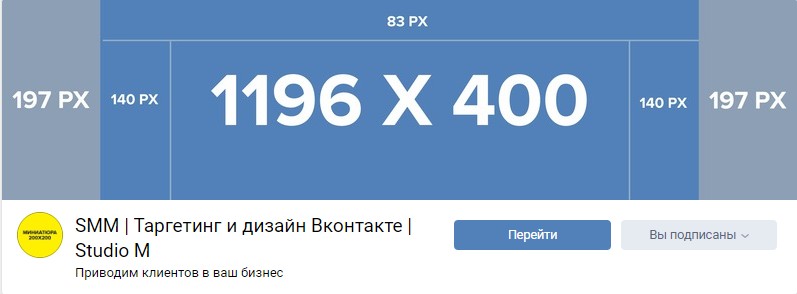 Да, в «шапке» есть контактные телефоны, заголовок и подзаголовок, логотип и УТП. Вот только не совсем понятно, в каких городах работает компания и какие услуги оказывает. Нет расшифровки и в статусе сообщества. Будущим подписчикам придётся читать текст в информации паблика, чтобы понять нужны ли им услуги компании или нет.
Да, в «шапке» есть контактные телефоны, заголовок и подзаголовок, логотип и УТП. Вот только не совсем понятно, в каких городах работает компания и какие услуги оказывает. Нет расшифровки и в статусе сообщества. Будущим подписчикам придётся читать текст в информации паблика, чтобы понять нужны ли им услуги компании или нет.
Ещё один пример неудачной обложки. Администратор сообщества решил уместить всю информацию в «шапку» и получил в итоге убийственную смесь. Более того, на смартфоне обложка обрезается по бокам — пользователь не увидит список с ассортиментом, контактные данные и часть логотипа.
Теперь, когда вы примерно поняли, как сделать обложку группы ВК и что на ней разместить, пора переходить к практике. А поможет вам в этом простой и бесплатный онлайн-редактор Canva.
Статья в тему:Полное руководство по редактору статей ВКонтакте
Процесс создания и добавления
Заменить уже существующую картинку на песне не представляется возможным, если вы не правообладатель. Сторонние программы также не решают данный вопрос. При добавлении любой новой записи, алгоритмы социальной сети распознают ее и автоматически добавят обложку правообладателя.
Мета данные в треке могут быть прописаны по умолчанию. То есть если вы попытаетесь загрузить трек в свой альбом только при загрузке с ПК вы увидите есть в композиции обложка или нет. Процесс добавления выглядит следующим образом:
- Переходим на свою страницу в социальной сети ВКонтакте.
- Открываем в раздел «Музыка».
- В правой части экрана будет значок «Загрузить аудиозапись».
- Выбрать файл и нажимаем «Добавить».
- Теперь он будет в разделе «Моя музыка», а картинка подгрузится та, которую указал правообладатель.

Важно! Добавить обложку можно только для плейлиста. Никакие другие программы или приложения на бесплатной или платной основе для смены метатегов или других данных аудиозаписи, не справится с этой задачей.
Заключение
Итак, мы научились отличать плохие обложки сообществ ВКонтакте от хороших, узнали, какие размеры у обложек, а также сами создали свою обложку. Если у вас остались вопросы — задавайте их в комментариях ниже, а также не забудьте подписаться на нашу группу ВКонтакте.
Полезные ссылки:
Vk Group A Футболки для продажи
16 результатов
Метки:
Holden, ford, hsv, vk commodore, vk group a, vk ss, holden vk, Bathurst, commodore, vl turbo, Holden v8, aussie v8 , v8, monaro, maloo, clubsport, barra
Holden VK SS Group A (синяя) Классическая футболка
By mtsala illustrations
От €20,63
Теги:
vk group a, blue meanie, brock commodore hdt commodore, 1985 hdt commodore, группа a brock, commodore ss, ss commodore group a, ss commodore, brock group a, blue brock commodore, hdt group a, hdt vk group a, hdt blue meanie, 1985 brock group a, 1985 vk group a
Классическая футболка VK Group A «Blue Meanie»
By CuccoviaDesign
От €19,89
Теги:
Holden, hdt, auto, car,muscle,group a, vk, v8
Футболка VK Group A Active
By AERO
32,04 €
Теги:
Peter Brock, Bathurst, group a, автоспорт, гонки, автомобиль, авто, автомобиль, седан, исторический, маслкар masters 2011
Peter Brock Классическая футболка VK Group C Commodore
By Stuart Row
От 22,83 €
Метки:
commodore, Holden, vl, автомобиль, турбо, австралия, v8, gmh, ss, hsv, ve, кале, vz, vn, vf, автомобильная, против, walkinshaw, Bathurst, power, vl turbo, bt1, vk, white, gts, aussie, ssv, vt, clubsport, vy
Футболка VL Walkinshaw SS Group A Essential
By Chrome and Coils
От 19,89 €
Теги:
автомобили, автомобильное искусство, карандашный рисунок, классика, австралия, холден, коммодор сс, питер брок, группа а, мускул
CarsinArt Enthusiast Series — Футболка 1984 VK Commodore SS by Inspia Creative Classic
By inspia
От €18,41 , hosking Industries, автомобильный, 2018, Сидней, австралийский мускул, маслкар, автомобиль, автомобили, световая окраска, светлая окраска, Симмонс, взорванный, с наддувом, седан
Белая футболка Holden VK Commodore Classic
€18,41
Теги:
hdt, группа a, ss, hsv, vk, 1980-е годы, автомобиль, мышцы, жесткий, серебристый, simmons, fr, ben hosking, hosking Industries, сидней, австралия, австралиец, автомобильный, автомобильный, стробист
Футболка VK HDT Group A SS Classic
By HoskingInd
От €18,41
Метки:
hdt, hsv, group a, group c, replica, holden, commodore, vk, wide, strobost, оранжевый, сидней, австралия, австралийский мускул, маслкар, симмонс, уличные коммодоры, бен хоскин, hosking Industries, автомобиль, автомобильный, автомобильный, классический, 1980-е годы
Энтони Фава HDT VK Group C Replica Classic T-Shirt типографский, характеризовать, персонаж, алфавит, тип, стиль, писать, почерк, мода, смешной, текст, шрифт, vkscript, vk script, опечатка, типографика, типографский, шрифт, письмо, каллиграфия, стихотворение, vk91art, vidka91, vk group, цитата, мудрое слово, слова, писец, статья, поэзия, стих, азбука
Классическая футболка A+ You’re Not Better Than Me
By VkScript
От 17,54 €
Теги:
Holden, commodore, vk, car, australia, ss, brock, vl, hdt, v8, hsv , vn, классический, автомобильный, vc, vy, vf, маслкар, vh, vx, vt, vs, hosking Industries, Burnout, ve, motoring, calais, vb, ben hosking, мускул
VK Commodore SS Group A Essential T Рубашка
By Chrome and Coils
От 19,89 €
Теги:
цветной карандаш, фотореалистичный, холден, коммодор, сс, группа, питер брок, маслкар, автомобильный, классический автомобиль, автомобиль, автомобили
1984 VK Holden Commodore SS Group A ‘Enthusiasts Series’ Классическая футболка
By Wayne Sotogi
От €19,15 автомобиль, классический автомобиль, синий, синий средний, австралийский автомобиль, gmh australia, гонки, для него, wayne sotogi
Aussie Motoring Legends 1984 VK Holden Commodore SS Group Классическая футболка
By Wayne Sotogi
От €19,15
Теги:
Holden, commodore ss, group a, gmh, hdt performance, маслкар, культовый автомобиль, классический автомобиль, синий, синий значит, австралийский автомобиль, gmh австралия, гонки, для него, wayne sotogi
1984 VK Holden Commodore SS Group Работа Wayne Sotogi Классическая футболка
By Wayne Sotogi
От 19,15 €
Теги:
цветной карандаш, фотореалистичный, gmh, Holden, commodore, groupa, blue meanie, Muscle Car, автомобильный, классический автомобиль, автомобиль , автомобили
1984 Классическая футболка VK Holden Commodore SS Group
By Wayne Sotogi
От €19,15
Теги:
потомки auradon prep crest, потомки, auradon, prep, crest, потомки 2, потомки 3, потомки зла, потомки чиллин как злодей, потомки 2 мал дракона, потомки 3 волшебная группа 8-летия, потомки 3 карлос, джей, мал и иви, потомки малефисента да здравствует зло т, потомки 3 так не обычно, потомки официальная классика майло, потомки 3 vk kids , потомки 2 ума пиратский осьминог, потомки 3 предводитель пиратов, потомки 3 иви сердце корона, потомки безумно крутая команда, потомки 2 иви коллаж, потомки 3 делай то, что должен делать, потомки 3 аид злобно свирепый, потомки 3 ума следи за спиной , потомки 3 маль хороший быть плохим, потомки 3 аид кровь, потомки 2 иви сердце корона, потомки 3 хорошие 2б плохие, потомки 3 аид, потомки буде ты
Футболка Descendants 3 Audrey Rock That Crown Essential
By MORGANSTUMP
От 17,67 €
07/1985 VK HDT Commodore Group A Brock Edition SS
Назад в каталог
Щелкните основное изображение для перехода в полноэкранный режим.
| Тип | Прямая трансляция аукциона |
|---|---|
| Цена реализации | 305 000,00 австралийских долларов |
| Дата продажи | 15.04.2018 |
Нажмите, чтобы добавить примечания.
Заметки сохранены
Ставка в прямом эфире
Ваш максимум
0,00 австралийских долларов
Ваша ставка
0,00 австралийских долларов
Новая максимальная ставка
(без минимума)
Получить расчет стоимости доставки Перевозки
Информация
Информация об аукционе
Условия и положения
Условия аукциона УСЛОВИЯ ПРОДАЖИ
1.
 Моама: После того, как товары будут полностью оплачены и их можно безопасно вывезти в пятницу 13 апреля 2018 г., субботу 14 апреля 2018 г. и воскресенье 15 апреля 2018 г. до 12:00. По соображениям безопасности транспортные средства могут быть получены только с 9:00 до 16:00 с понедельника, 16 апреля 2018 г., по пятницу, 20 апреля 2018 г.
5. Покупатели должны быть зарегистрированы, чтобы делать ставки или покупать на этой распродаже. Удостоверение личности с фотографией является обязательным требованием для всех регистраций. (см. условия регистрации на предыдущей странице).
6. ЧЕКИ НЕ ПРИНИМАЮТСЯ. Оплата производится в день продажи наличными, EFT, EFTPOS, MasterCard или VISA. До 2,2% надбавки на все транзакции по кредитным картам.
7. Счета, направленные победителям заочных/онлайн-участников торгов, должны быть оплачены в течение 48 часов с момента выставления счета, если только это не было согласовано заранее.
8. Покупатель просто предлагает самую высокую цену при падении молота.
9. Любой спор, возникающий в отношении лица, предложившего самую высокую цену, разрешается Организатором аукциона, который может повторно выставить любой спорный лот на продажу.
Моама: После того, как товары будут полностью оплачены и их можно безопасно вывезти в пятницу 13 апреля 2018 г., субботу 14 апреля 2018 г. и воскресенье 15 апреля 2018 г. до 12:00. По соображениям безопасности транспортные средства могут быть получены только с 9:00 до 16:00 с понедельника, 16 апреля 2018 г., по пятницу, 20 апреля 2018 г.
5. Покупатели должны быть зарегистрированы, чтобы делать ставки или покупать на этой распродаже. Удостоверение личности с фотографией является обязательным требованием для всех регистраций. (см. условия регистрации на предыдущей странице).
6. ЧЕКИ НЕ ПРИНИМАЮТСЯ. Оплата производится в день продажи наличными, EFT, EFTPOS, MasterCard или VISA. До 2,2% надбавки на все транзакции по кредитным картам.
7. Счета, направленные победителям заочных/онлайн-участников торгов, должны быть оплачены в течение 48 часов с момента выставления счета, если только это не было согласовано заранее.
8. Покупатель просто предлагает самую высокую цену при падении молота.
9. Любой спор, возникающий в отношении лица, предложившего самую высокую цену, разрешается Организатором аукциона, который может повторно выставить любой спорный лот на продажу.
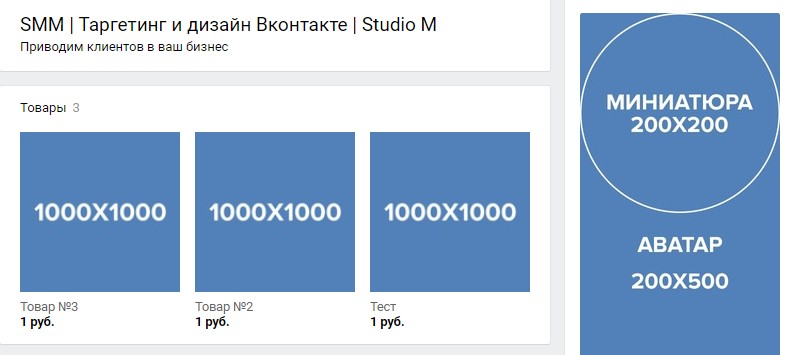 16. Несмотря на все меры предосторожности, Аукционист/Агент не несет ответственности за неправильное описание предметов в каталоге или на аукционе. Потенциальным покупателям рекомендуется использовать время, предоставленное для просмотра товаров до аукциона.
начиная. Кроме того, никакая компенсация не выплачивается в отношении какой-либо ошибки или неправильного описания.
17. Ни один из предметов не застрахован. При падении молота ответственность за предмет переходит на покупателя, поэтому, пожалуйста, немедленно застрахуйте любые ценные предметы.
18. Аукционист является просто агентом продавца в отношении продажи товаров. Организатор аукциона не несет ответственности за невыполнение обязательств покупателем или продавцом.
19. Аукционист не несет ответственности за утрату или повреждение товаров, оставленных на его попечение продавцами или покупателями. Аукционист не дает никаких гарантий в отношении этих вопросов, и никакие лоты не подлежат возврату Аукционисту.
20. Аукционист проверит лоты от имени участников торгов, желающих подать свои ставки заочно или онлайн, чтобы убедиться, что лоты соответствуют описанию в каталоге.
16. Несмотря на все меры предосторожности, Аукционист/Агент не несет ответственности за неправильное описание предметов в каталоге или на аукционе. Потенциальным покупателям рекомендуется использовать время, предоставленное для просмотра товаров до аукциона.
начиная. Кроме того, никакая компенсация не выплачивается в отношении какой-либо ошибки или неправильного описания.
17. Ни один из предметов не застрахован. При падении молота ответственность за предмет переходит на покупателя, поэтому, пожалуйста, немедленно застрахуйте любые ценные предметы.
18. Аукционист является просто агентом продавца в отношении продажи товаров. Организатор аукциона не несет ответственности за невыполнение обязательств покупателем или продавцом.
19. Аукционист не несет ответственности за утрату или повреждение товаров, оставленных на его попечение продавцами или покупателями. Аукционист не дает никаких гарантий в отношении этих вопросов, и никакие лоты не подлежат возврату Аукционисту.
20. Аукционист проверит лоты от имени участников торгов, желающих подать свои ставки заочно или онлайн, чтобы убедиться, что лоты соответствуют описанию в каталоге.

 24. Счет-фактура Burns & Co является окончательным, и споры по нему не принимаются.
25. Пожалуйста, обратите внимание на порядок продажи и проверки.
26. Все автомобили продаются без гарантии, гарантии, регистрации и страховки.
27. Мили/км, указанные в каталоге, соответствуют тому, что указано на автомобиле на момент печати. Агент или продавец не могут гарантировать, являются ли они подлинными или нет. Пожалуйста, сделайте наше собственное суждение или оценку.
28. Каталог может изменяться без уведомления и по усмотрению агента/продавца. Это включает отзыв любых лотов по усмотрению агентов/продавцов.
29. Нет предметов / лотов, доступных для продажи до начала аукциона.
———————————————————— —— ————————————-
Условия использования
24. Счет-фактура Burns & Co является окончательным, и споры по нему не принимаются.
25. Пожалуйста, обратите внимание на порядок продажи и проверки.
26. Все автомобили продаются без гарантии, гарантии, регистрации и страховки.
27. Мили/км, указанные в каталоге, соответствуют тому, что указано на автомобиле на момент печати. Агент или продавец не могут гарантировать, являются ли они подлинными или нет. Пожалуйста, сделайте наше собственное суждение или оценку.
28. Каталог может изменяться без уведомления и по усмотрению агента/продавца. Это включает отзыв любых лотов по усмотрению агентов/продавцов.
29. Нет предметов / лотов, доступных для продажи до начала аукциона.
———————————————————— —— ————————————-
Условия использованияУсловия использования продавца
Условия использования участника торгов
Шаги ставок
Ваша ставка должна соответствовать графику увеличения ставки.
| Сумма ставки | Приращение ставки |
|---|---|
| 0,00 — 95,00 | 5.00 австралийских долларов |
| 95.01 — 975.00 | 25.00 австралийских долларов |
| 975.01 — 9 750,00 | 250.00 австралийских долларов |
| 9 750,01 — 97 500,00 | 2 500,00 австралийских долларов |
| 97 500,01 — 9 999 999,99 | 5 000,00 австралийских долларов |
Платежная информация
Доставка / Самовывоз
Денилихин: Четверг 12 до конца распродажи Суббота 14-го и понедельник 16-го Между 9:00 и 16:00. Моама Только автомобили: с понедельника, 16 апреля, по пятницу, 20 апреля, с 9.00.00:00 и 16:00 Все остальные лоты: когда это безопасно во время аукциона до среды, 18 апреля, с 9:00 до 16:00.
Загрузка…
| Участник торгов | Ставки | Высокая ставка | Последняя ставка |
|---|---|---|---|
В случае равной ставки приоритет отдается самой ранней ставке.